Bilgisayarınızı Telefonunuzdan Nasıl Kapatırsınız?

Bilgisayarınızı Telefonunuzdan Nasıl Kapatırsınız?
Tek bir bilgisayar genellikle birden fazla kullanıcı arasında paylaşılır. Windows XP, Windows Vista ve Windows 7, Hızlı Kullanıcı Değiştirme özelliği etkinleştirildiğinde kullanıcıların bir bilgisayarı paylaşmasını kolaylaştırır ve aynı anda birden fazla kullanıcının tek bir bilgisayarda oturum açmasına olanak tanır. Örneğin, bir bilgisayarda oturum açmışsanız, açık programlarınızı kapatıp oturumunuzu kapatmanıza gerek kalmadan başka bir kullanıcı film izlemek için oturum açabilir. Kullanıcı işini bitirdiğinde, tüm programlarınızın çalışmaya devam edeceği oturumunuza geri dönebilirsiniz.
Windows 7 / Vista'da – Yöntem 1: Yerel Grup İlkesi Düzenleyicisini Kullanma
Başlat'ı tıklayın, Başlat Arama veya Çalıştır iletişim kutusuna gpedit.msc yazın ve Enter'a basın.
Şimdi aşağıdaki konuma gidin:
Yerel Bilgisayar İlkesi > Bilgisayar Yapılandırması > Yönetim Şablonları > Sistem > Oturum Açma
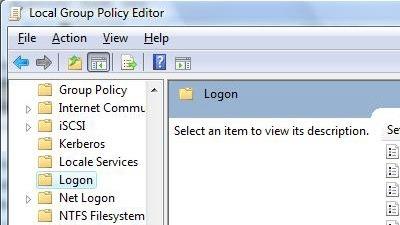
Hızlı Kullanıcı Değiştirmeyi Devre Dışı Bırakmak İçin:
Hızlı Kullanıcı Değiştirme için Giriş Noktalarını Gizle seçeneğini Etkin olarak ayarlayın . Bu ilkeyi etkinleştirerek Yöneticiler, Oturum Açma Kullanıcı Arayüzü'nde, Başlat menüsünde ve Görev Yöneticisi'nde Kullanıcı Değiştir düğmesini gizleyebilir.
Hızlı Kullanıcı Değiştirmeyi Etkinleştirmek İçin:
Hızlı Kullanıcı Değiştirme için Giriş Noktalarını Gizle seçeneğini Hızlı Kullanıcı Değiştirmeyi etkinleştirmek için Yapılandırılmamış olarak ayarlayın .
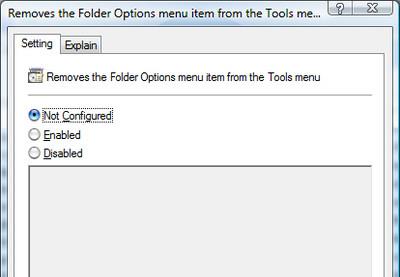
Grup İlkesi Düzenleyicisi, Windows Vista'nın bazı sürümlerinde mevcut değildir. Alternatif olarak, ayarları kayıt defteri aracılığıyla değiştirebilirsiniz.
Windows Vista'da – Yöntem 2: Kayıt Defterini Kullanma
Kayıt defteri aracılığıyla ayarları değiştirmek için şu basit adımları izleyin:
Başlat'ı tıklayın , Başlat Arama veya Çalıştır iletişim kutusuna regedit.exe yazın ve Enter'a basın .
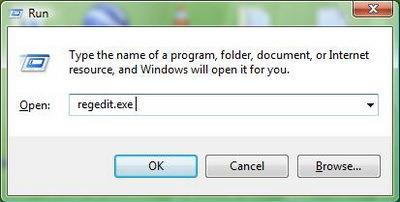
Aşağıdaki şubeye gidin:
HKEY_LOCAL_MACHINE \ YAZILIM \ Microsoft \ Windows \ CurrentVersion \ Politikalar \ Sistem
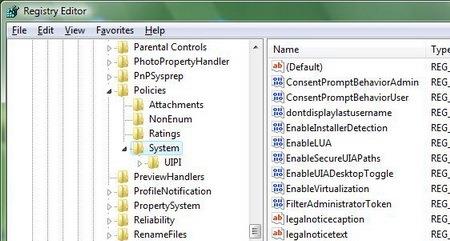
Düzenleyicinin sağ tarafına sağ tıklayıp Yeni > DWORD(32bit) Değeri'ni seçerek HideFastUserSwitching adında bir DWORD (32-bit) Değeri oluşturun.
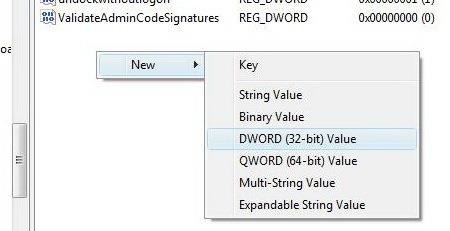
HideFastUserSwitching için Değer verisini 1 olarak ayarlayın
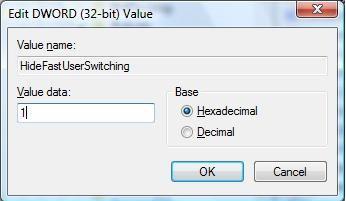
Windows XP'de
Denetim Masası'nı ve ardından Kullanıcı Hesapları'nı açın .
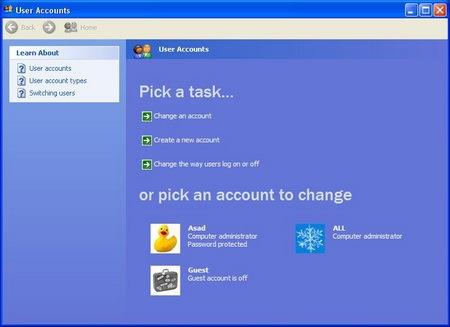
Kullanıcıların oturum açma veya kapatma biçimini değiştir seçeneğine tıklayın .
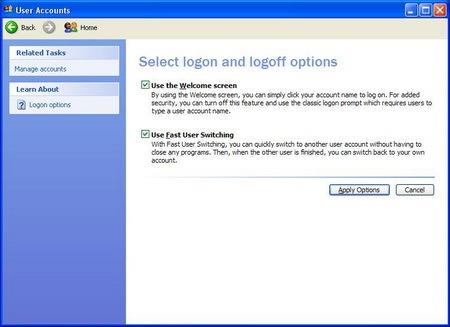
Hızlı Kullanıcı Değiştirmeyi Kullan onay kutusunu işaretleyin ve şimdi Seçenekleri Uygula düğmesine tıklayın .
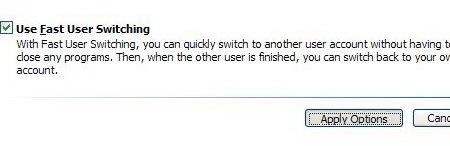
Tam tersine, Hızlı Kullanıcı Değiştirme'nin devre dışı bırakılmasını istiyorsanız , Hızlı Kullanıcı Değiştirme seçeneğindeki onay işaretini kaldırın ve Seçenekleri uygula butonuna tıklayın.
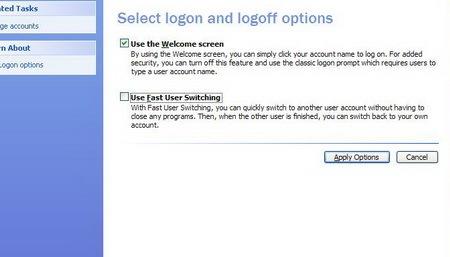
Ve bitti!
Bilgisayarınızı Telefonunuzdan Nasıl Kapatırsınız?
Windows Update temel olarak kayıt defteri ve farklı DLL, OCX ve AX dosyalarıyla birlikte çalışır. Bu dosyalar bozulursa, Windows Update'in çoğu özelliği devre dışı kalır.
Son zamanlarda mantar gibi yeni sistem koruma paketleri ortaya çıkıyor, hepsi bir başka anti-virüs/spam tespit çözümü getiriyor ve eğer şanslıysanız
Windows 10/11'de Bluetooth'u nasıl açacağınızı öğrenin. Bluetooth cihazlarınızın düzgün çalışması için Bluetooth'un açık olması gerekir. Endişelenmeyin, çok kolay!
Daha önce, kullanıcıların PDF dosyalarını birleştirme ve bölme gibi seçeneklerle belgeleri PDF dosyalarına dönüştürmesine olanak tanıyan güzel bir PDF okuyucu olan NitroPDF'yi incelemiştik.
Hiç gereksiz karakterler içeren bir belge veya metin dosyası aldınız mı? Metinde çok sayıda Yıldız, Tire, Boşluk vb. var mı?
Görev çubuğumda Windows 7 Başlat Küresi'nin yanındaki küçük dikdörtgen Google simgesi hakkında o kadar çok soru sordu ki sonunda bunu yayınlamaya karar verdim
uTorrent, torrent indirmek için açık ara en popüler masaüstü istemcisidir. Windows 7'de benim için kusursuz çalışsa da, bazı kişiler
Bilgisayarda çalışırken herkesin sık sık ara vermesi gerekir, ara vermediğiniz takdirde gözlerinizin dışarı fırlama olasılığı çok yüksektir (tamam, dışarı fırlama değil)
Sıradan bir kullanıcı olarak çok alışkın olduğunuz birkaç uygulama olabilir. Yaygın olarak kullanılan ücretsiz araçların çoğu zahmetli bir kurulum gerektirir.







